Sellised funktsioonid nagu postituste eelnev ajastamine, mitme konto haldamine ühest juhtimiskeskusest ja toimivuse üksikasjalik jälgimine muudavad Hootsuite'i iga sotsiaalmeediahalduri unistuseks. See unistus võib aga kiiresti kokku kukkuda, kui platvorm ei suuda Instagrami postitada.

Õnneks saate teada, et viga tekkis otse Hootsuite'ist, mitte teie voos puuduvast fotost, videost või karussellist. Kui olete seda teinud, saate selles artiklis toodud näpunäidete ja näpunäidete abil probleemi tõrkeotsingut teha ja lahenduse leida.
Miks Hootsuite'i ei postita Instagrami?
Hootsuite'i kasutajad, kes soovivad postitada otse Instagrami, peavad kasutama funktsiooni nimega Composer. Kui teie postitust ei õnnestu läbi viia, kuvatakse siin avaldamisviga.
ei saa faile Google Drive'i üles laadida
Nende ajakava postituste jaoks on Hootsuite Planner sobiv koht. Kui teie Instagrami sisu ei õnnestu avaldamisaja saabumisel postitada, saate meiliteate. Külastage Plannerit ja näete, miks teie postituse avaldamine ebaõnnestus (otsige pealkirja punaselt).
Sealt saate vaadata avaldamisviga ja Hootsuite'i soovitusi, kuidas edasi minna. Tagamaks, et te ei peaks seda probleemi sageli läbi elama, vaadake kõige levinumate avaldamisvigade loendit ja kaaluge oma tulevase sisu optimeerimist, et neid vältida.
Teie Instagrami konto on katkestatud
Nagu enamik sotsiaalmeediaplatvorme, läbib Instagram pidevalt uuendusi. Mõnikord võivad need värskendused platvormi integratsiooniga segamini ajada, mille tulemuseks on see, et see katkeb Hootsuite'iga. Ja kui teie Instagrami konto ühendus katkestatakse, pole teie postitustel kuhugi minna.
Õnneks on see lihtne lahendus – ühendage oma Instagrami konto uuesti Hootsuite'iga.
- Külastage paremas ülanurgas vahekaarti „Minu profiil”.

- Liikuge valikule „Ühenda uuesti sotsiaalkontod”.
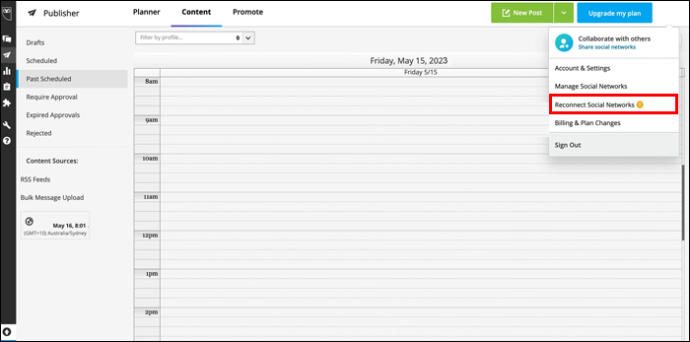
- Leidke oma Instagrami konto.
- Valige suvand 'Ühenda uuesti'.
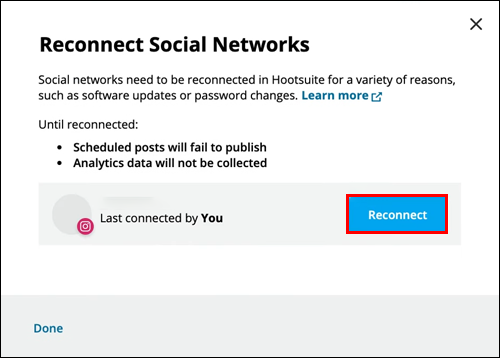
- Sisestage oma Instagrami kasutajanimi ja parool.
Teie Instagrami konto on passiivne või piiratud
See, et teie Instagrami konto on Hootsuite'iga õigesti ühendatud, ei tähenda, et saaksite sellele probleemideta postitada. Eriti kui teie Instagrami konto on sotsiaalmeedia platvormi poolt piiratud. Selline piirang võib tuleneda pikaajalisest tegevusetusest või Instagrami rikkumisest Kasutustingimused , paljude asjade hulgas.
Igal juhul pole mõtet arvata, millal saate probleemi mõne klõpsuga tuvastada. Kammige oma vastuvõetud meilid läbi ja otsige Instagramist meili. Seal peaksite nägema, mis takistab teil platvormile postitamist. Lahendage probleem ja saate kiiresti Hootsuite'i kaudu postitada.
Instagram piirab ajutiselt teie juurdepääsu
Selgub, et lõppude lõpuks võib head asja olla liiga palju. Noh, vähemalt Instagrami järgi. Postitage liiga palju või tehke liiga palju toiminguid suhteliselt lühikese aja jooksul ja teie Instagrami kontole võidakse kehtestada piirang. Kuna platvorm pole nende limiitide osas eriti vastutulelik, on teie kõige kindlam panus anda sellele veidi aega (vähemalt 24 tundi) ja kontrollida, kas limiit on tühistatud.
Lehekülje häälestus on avaldamiseks puudulik
Kui näete seda viga oma heliloojas või planeerijas, tähendab see, et Hootsuite'il pole teie nimel Instagrami postitamiseks vajalikke õigusi. See võib juhtuda, kui teie konto seadistus muutub pärast selle Hootsuite'i lisamist.
Selle probleemi lahendamiseks tehke järgmist.
- Minge ekraani vasakus alanurgas vahekaardile „Minu profiil”.
- Liikuge valikuni „Halda kontosid ja meeskondi”.
- Leidke probleemne Instagrami konto jaotises „Privaatsed sotsiaalkontod”.
- Minge jaotisse 'Profiili seaded'.
- Valige suvand 'Ühenda uuesti Instagramiga'.
- Sisestage oma Instagrami kasutajanimi ja parool.
- Toimingu lõpuleviimiseks kinnitage järgmised loaviibad.
Muud nõuded otse avaldamiseks Hootsuite'is on järgmised.
- Teil on Instagramis ettevõtte profiil.
- Instagrami profiil on ühendatud Facebooki lehega.
- Olete ühendatud Facebooki lehel administraator või toimetaja.
Kõik need kriteeriumid peavad olema täidetud, et Hootsuite saaks otse Instagrami postitada. Vastasel juhul ei aita Instagrami konto uuesti ühendamine teie avaldamisprobleemi lahendada.
Teie Instagrami profiilil pole juurdepääsu otsesele avaldamisele
Instagrami profiile on kolme tüüpi:
- Isiklik
- Äri
- Looja
Selle artikli jaoks keskendume kahele viimasele.
Ettevõtte profiiliga annab Hootsuite teile täieliku juurdepääsu kõigile oma Instagrami funktsioonidele. Avaldage oma postitused otse või ajastage need hilisemaks; see on sinu teha.
kuidas ekraanipilti teha, ilma et nad iPhone'i teaksid
Looja profiil ei anna teile aga nii palju vabadust. Nimelt ei saa Instagramis seda profiili tüüpi kasutajad kasutada Hootsuite'i otseavaldamise funktsiooni. Kui nad proovivad, saavad nad vea.
Ainus viis selle probleemi lahendamiseks on teisendada oma Instagrami konto ettevõtte profiiliks (ja ühendada see Facebooki lehega).
- Käivitage Instagrami rakendus.
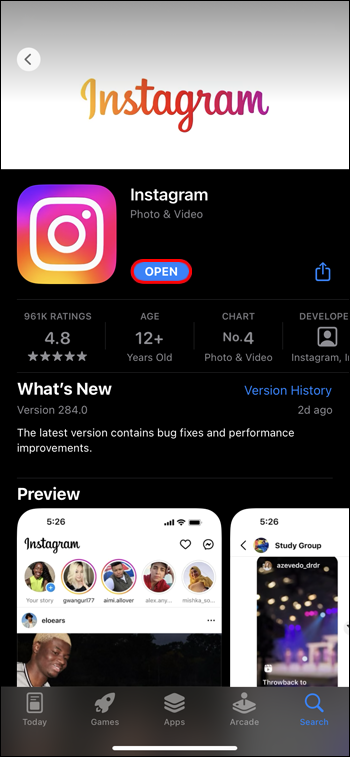
- Puudutage paremas alanurgas oma profiili.
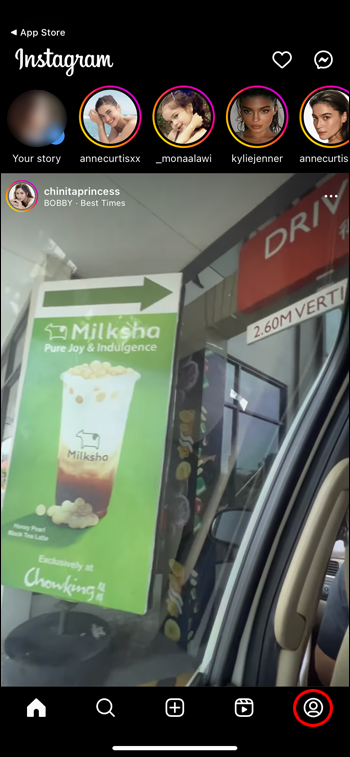
- Menüü avamiseks vajutage paremas ülanurgas hamburgeri ikooni.
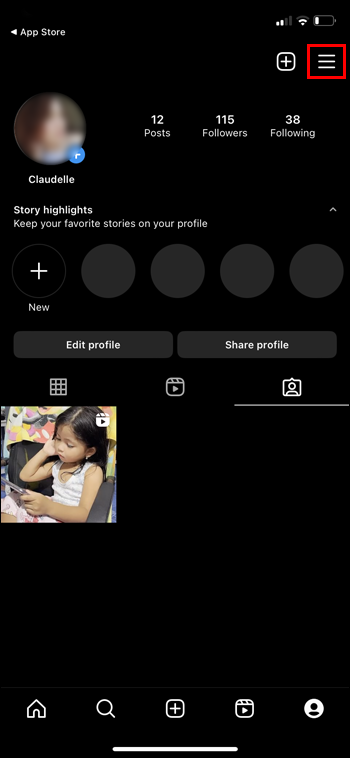
- Külastage jaotist 'Seaded'.
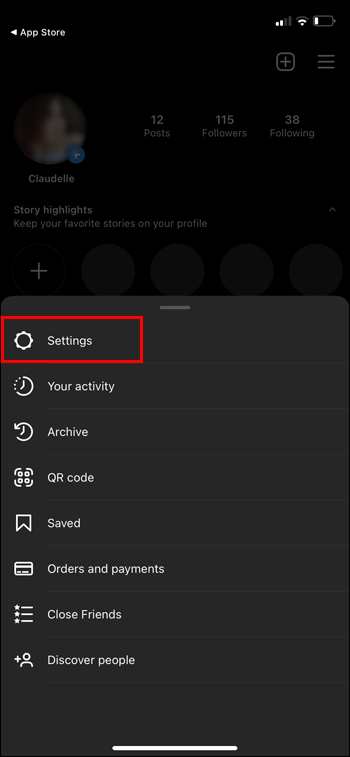
- Otsige jaotisest 'Konto' üles valik 'Konto tüübi vahetamine'.
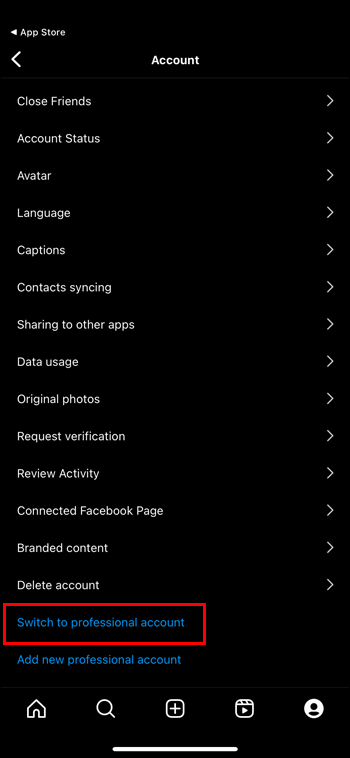
- Valige suvand „Lülita ettevõttekontole”.
- Puudutage valikut 'Lülita'.
Pildil, mida soovite postitada, on toetamata kuvasuhe
Hootsuite'i ja Instagrami probleem ei pruugi peituda nende ühenduses. See võib olla seotud ka sisuga, mida proovite postitada.
Piltide postitamiseks Instagrami (üldiselt mitte ainult Hootsuite'i kaudu) peate mängima kindlate reeglite järgi. Üks neist reeglitest hõlmab etteantud kuvasuhte järgimist. Teie pilt võib olla kas ruudukujuline või suhe 1,91:1 (maastik) ja 4:5 (portree) vahel.
Võite tunda, et need piirangud lämmatavad teie loovust, kuid kui soovite, et maailm teie pilti näeks, peate selle suurust muutma.
- Hõljutage kursorit pildi pisipildi kohal.
- Valige suvand 'Muuda pilti'.
- Valige üks Instagramis lubatud põllukultuuridest.
Selle probleemi vältimiseks tehke enne pildi Instagrami üleslaadimist vajalikud muudatused. Teise võimalusena laske Hootsuite'il see teie eest ära teha.
Kui lülitate Hootsuite'is avaldamismeetodiks „Avalda mobiiliteatise kaudu”, kohandab platvorm teie Instagrami postitust teie eest.
Teie Instagrami postitus on duplikaat
See on veel üks sisuprobleem, mida on lihtne lahendada – muutke iga Instagrami postitus unikaalseks (või vähemalt eraldage duplikaadid). Kui proovite korduvalt postitada identset või peaaegu identset Instagrami sisu, märgib platvorm selle selle rikkumise eest. Kasutustingimused .
Ilmnes ajutine viga
Mõnikord ei ole teie sisu Instagrami postitamise ebaõnnestumise põhjus sügavalt juurdunud. See võib olla lihtsalt ajutine ühenduse puudumine. Kui näete teadet, et ilmnes ajutine tõrge, oodake mõni minut ja proovige uuesti postitada.
Kui probleem püsib, võib Hootsuite'il esineda avaldamisprobleeme tervikuna. Kontrollige platvormi olekuleht et näha, kas pahameel on käimas. Kui jah, siis ainus lahendus on see ära oodata.
kuidas fonte sõnasse importida
Kiirparandus
Ärge laske avaldamisveal heidutada teid avastamast kõiki Hootsuite'i kasutamise imesid sotsiaalmeedia haldamiseks. Olenemata probleemist leiate lahenduse meie loendist. Võimalik, et peate veidi ootama või sätteid siin-seal kohandama, kuid hakkate kiiresti Instagrami postitama.
Kas kasutate Hootsuite'i sotsiaalmeedia haldamiseks? Mis on teie lemmikfunktsioon? Andke meile teada allpool olevas kommentaaride jaotises.









